Задача. Настроить онлайн-консультант Битрикс24 на сайте WordPress.
Решение. Зарегистрироваться, подключить виджет чата, получить и установить скрипт на сайт бесплатно.
1. Регистрация на Битрикс24 — всё как обычно: email, пароль.
2. Слева в меню переходим в «Контакт-центр» и находим плитку «Онлайн-чат». Скорей всего он будет уже активирован, поэтом, нажимаем на него и выбираем «Открытая линия (Канал подключен)».
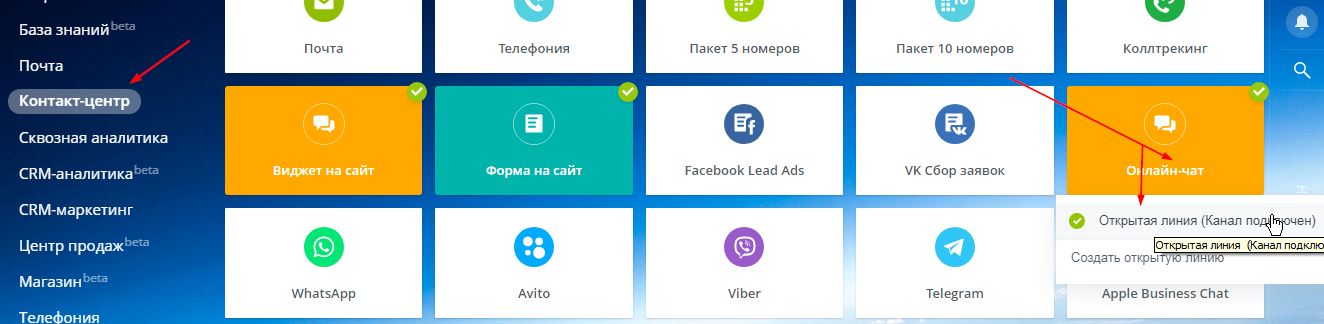
3. Откроется вкладка «Онлайн-чат подключен» >> нажимаем «Изменить» >> откроется страница виджета.
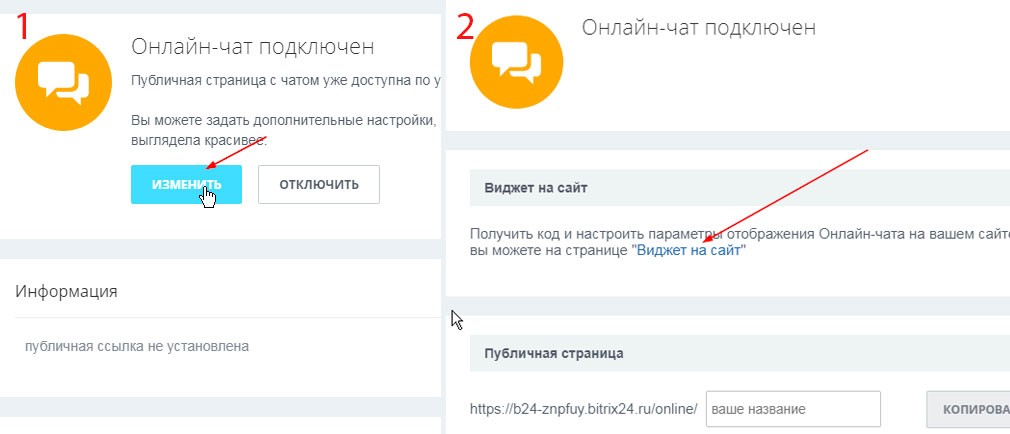
4. На странице виджета можно получить скрипт (код) для вывода онлайн-консультанта на сайте, а также изменить внешний вид самого виджета. Скрипт вставляем в шаблон своего сайта, который выводится на всех страницах (в подвал, например).
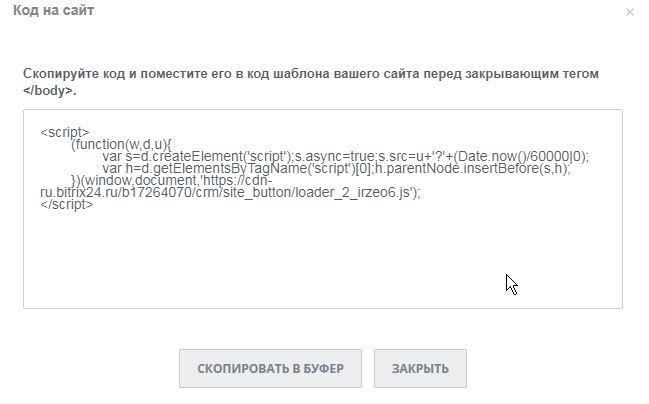
5. В настройках виджета лучше отключить показ чата Битрикс24 на мобильных устройствах.
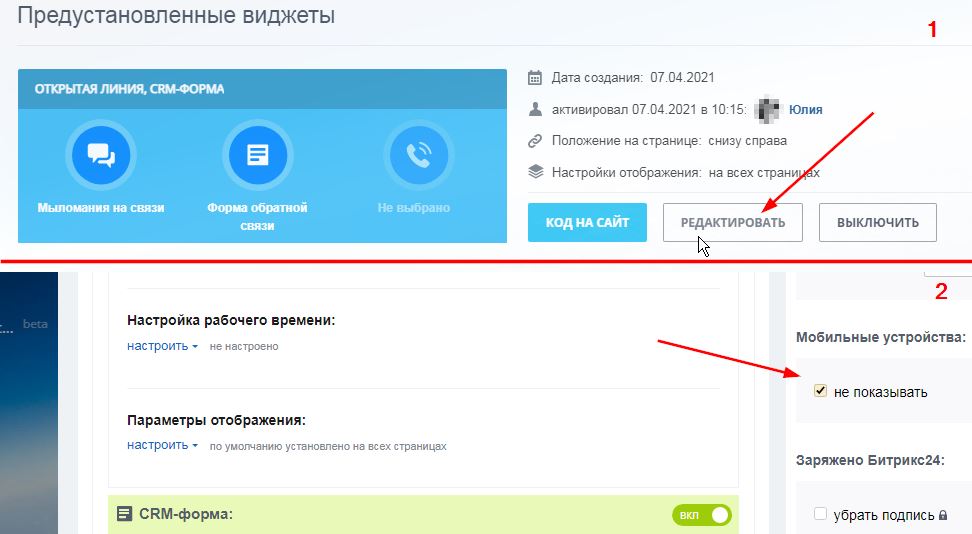
6. Чтобы изменить имя консультанта в форме чата, нужно перейти во вкладку «Онлайн-чат подключен» из пункта №3 и в «Открытая линия» настроить Открытую линию. В «Информация об операторах в очереди» установить «Заменить данные операторов для открытых линий» и добавить другого сотрудника. Либо, просто изменить имя и фото основного аккаунта.
7. Чтобы изменить всплывающее приветствие (по умолчанию там фото девушки «Ольга Кравченко») нужно попасть на страницу виджета, как в пункте №2 и редактировать виджет. Там есть внизу раздел «Автоматическое приветствие», где можно настроить всё.
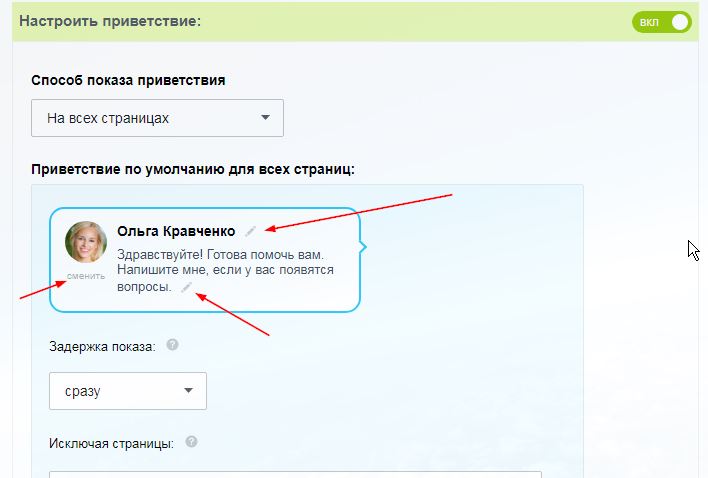


 (Пока оценок нет)
(Пока оценок нет)